3DPRZEKRÓJ (polecenie) Wyszukiwanie
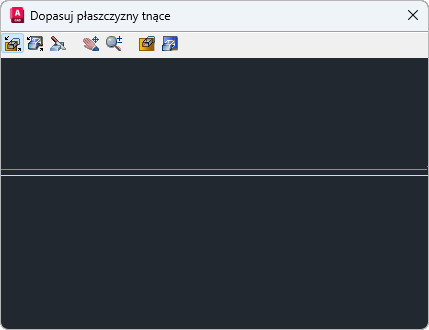
Po wykonaniu dopasowania i zamknięciu okna można obrócić widok, tak aby zobaczyć wewnętrzną strukturę obiektów 3D w miejscach przechodzenia przez nie płaszczyzn tnących.
Lista opcji
Następujące opcje są dostępne z paska narzędzi okna lub menu kontekstowego
- Dopasuj przednią płaszczyznę
-
 Dopasowuje tylko przednią płaszczyznę tnącą. Linia umieszczona na dole okna ustawia przednią płaszczyznę tnącą. Jeśli znacznik wyboru jest wyświetlany obok opcji Przednia płaszczyzna tnąca, podczas przesuwania linii można zauważyć obcinanie obiektów w widoku Orbita 3D.
Dopasowuje tylko przednią płaszczyznę tnącą. Linia umieszczona na dole okna ustawia przednią płaszczyznę tnącą. Jeśli znacznik wyboru jest wyświetlany obok opcji Przednia płaszczyzna tnąca, podczas przesuwania linii można zauważyć obcinanie obiektów w widoku Orbita 3D.
- Dopasuj tylną płaszczyznę
-
 Dopasowuje tylko tylną płaszczyznę tnącą. Linia umieszczona na górze okna ustawia tylną płaszczyznę tnącą. Jeśli znacznik wyboru jest wyświetlany obok opcji Tylna płaszczyzna tnąca, podczas przesuwania linii można zauważyć obcinanie obiektów w widoku Orbita 3D.
Dopasowuje tylko tylną płaszczyznę tnącą. Linia umieszczona na górze okna ustawia tylną płaszczyznę tnącą. Jeśli znacznik wyboru jest wyświetlany obok opcji Tylna płaszczyzna tnąca, podczas przesuwania linii można zauważyć obcinanie obiektów w widoku Orbita 3D.
- Utwórz płat
-
 Powoduje wspólne przesuwanie przedniej i tylnej płaszczyzny tnącej, wyświetlając „płat” obiektów w widoku Orbita 3D. Ustaw płaszczyzny tnące przednią i tylną, a następnie wybierz opcję Utwórz płat. Wówczas uzyskasz możliwość jednoczesnego przesuwania obu płaszczyzn tnących.
Powoduje wspólne przesuwanie przedniej i tylnej płaszczyzny tnącej, wyświetlając „płat” obiektów w widoku Orbita 3D. Ustaw płaszczyzny tnące przednią i tylną, a następnie wybierz opcję Utwórz płat. Wówczas uzyskasz możliwość jednoczesnego przesuwania obu płaszczyzn tnących.
- Nfragm
-
 Wyświetla kursor w kształcie dłoni, którego można używać do przesuwania płaszczyzny tnącej. Należy przytrzymać naciśnięty przycisk wskazujący i przesunąć kursor w dowolnym kierunku. Kursor panoramowania pozostanie aktywny aż do chwili naciśnięcia innego przycisku.
Wyświetla kursor w kształcie dłoni, którego można używać do przesuwania płaszczyzny tnącej. Należy przytrzymać naciśnięty przycisk wskazujący i przesunąć kursor w dowolnym kierunku. Kursor panoramowania pozostanie aktywny aż do chwili naciśnięcia innego przycisku.
- Zoom
-
i
 Wyświetla kursor w kształcie szkła powiększającego, którego można używać do powiększania lub pomniejszania płaszczyzny tnącej. Aby powiększyć obraz, należy przytrzymać naciśnięty przycisk wskazujący i przesunąć kursor w górę w oknie dialogowym Dopasuj płaszczyzny tnące. Aby zmniejszyć obraz, należy przytrzymać naciśnięty przycisk wskazujący i przesunąć kursor w dół okna.
Wyświetla kursor w kształcie szkła powiększającego, którego można używać do powiększania lub pomniejszania płaszczyzny tnącej. Aby powiększyć obraz, należy przytrzymać naciśnięty przycisk wskazujący i przesunąć kursor w górę w oknie dialogowym Dopasuj płaszczyzny tnące. Aby zmniejszyć obraz, należy przytrzymać naciśnięty przycisk wskazujący i przesunąć kursor w dół okna.
- Włącz/wyłącz przednią płaszczyznę
-
 Włącza i wyłącza przednią płaszczyznę tnącą. Znacznik wyboru wskazuje, że przednia płaszczyzna tnąca jest włączona i można obserwować wyniki przesuwania linii, która zmienia położenie przedniej płaszczyzny tnącej. Wybierz tę opcję ponownie, aby wyłączyć przednią płaszczyznę tnącą i usunąć znacznik wyboru.
Włącza i wyłącza przednią płaszczyznę tnącą. Znacznik wyboru wskazuje, że przednia płaszczyzna tnąca jest włączona i można obserwować wyniki przesuwania linii, która zmienia położenie przedniej płaszczyzny tnącej. Wybierz tę opcję ponownie, aby wyłączyć przednią płaszczyznę tnącą i usunąć znacznik wyboru.
- Włącz/wyłącz tylną płaszczyznę
-
 Włącza i wyłącza tylną płaszczyznę tnącą. Znacznik wyboru wskazuje, że tylna płaszczyzna tnąca jest włączona i można obserwować wyniki przesuwania linii, która zmienia położenie tylnej płaszczyzny tnącej. Wybierz tę opcję ponownie, aby wyłączyć tylną płaszczyznę tnącą i usunąć znacznik wyboru.
Włącza i wyłącza tylną płaszczyznę tnącą. Znacznik wyboru wskazuje, że tylna płaszczyzna tnąca jest włączona i można obserwować wyniki przesuwania linii, która zmienia położenie tylnej płaszczyzny tnącej. Wybierz tę opcję ponownie, aby wyłączyć tylną płaszczyznę tnącą i usunąć znacznik wyboru.
- Resetuj
-
Resetuje okno i płaszczyznę tnącą do zakresu rysunku.